Thông thường để cài windows chúng ta sẽ sử dụng đĩa CD cài windows hoặc USB cài windows, tuy nhiên trong trường hợp bạn không có đĩa CD cài windows và USB thì chúng ta phải làm sao. Có một phương pháp rất hay đó là cài windows từ ổ cứng, cách này bạn không cần đĩa CD hay USB nữa. Tuy nhiên để áp dụng được cách này thì yêu cầu windows bạn đang sử dụng vẫn đang hoạt động. Bài viết dưới đây của ThuThuatPhanMem.vn sẽ hướng dẫn các bạn cách cài win 10, 7 từ ổ cứng, mời các bạn tham khảo.
1. Chuẩn bị
– Yêu cầu máy tính windows của bạn đang sử dụng bình thường.
– Máy tính của bạn phải có ít nhất 2 phân vùng ổ cứng, nếu ổ C chỉ có 1 phân vùng thì không được vì chúng ta cài windows vào ổ C nên không lưu được bộ cài win vào ổ C. Bạn có thể tạo 1 phân vùng mới dung lượng khoảng 10Gb để chứa bộ cài windows.
Cách chia ổ bạn có thể tham khảo tại đây: https://thuthuatphanmem.vn/chia-o-cung-ngay-trong-windows-10-khong-mat-du-lieu/
– File ISO của bộ cài Windows 7 hoặc 10″
– Phần mềm giải nén Winrar hoặc 7zip.
2. Các bước cài windows từ ổ cứng
Cách cài win 7 từ ổ cứng
Bước 1: Các bạn giải nén file ISO của bộ cài windows, lưu ý không giải nén vào ổ C (ổ windows)
Bước 2: Sau khi giải nén được các file như hình dưới các bạn click vào file Setup.exe để cài đặt windows.
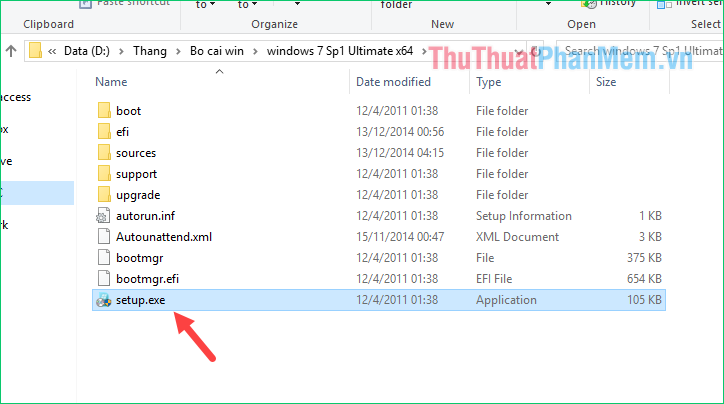
Lúc này giao diện cài đặt windows sẽ hiện ra, đối với windows 7 sẽ có giao diện như hình bên dưới:
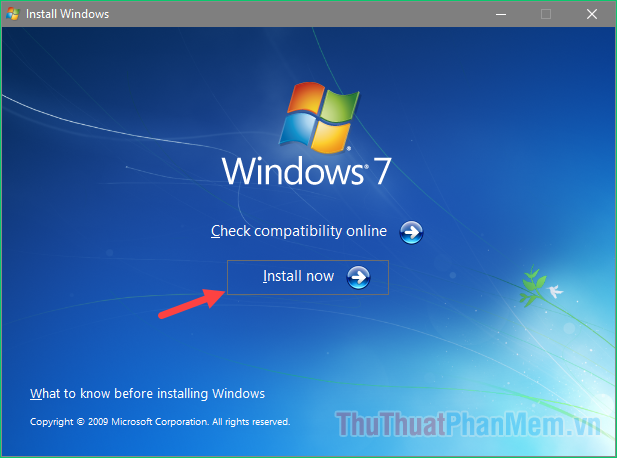
Bạn bấm vào nút Install now để tiến hành cài đặt, sau đó đợi một lát để máy tính load vào màn hình cài đặt windows
Bước 3: Trong cửa sổ này, chọn Do not get the latest updates for install
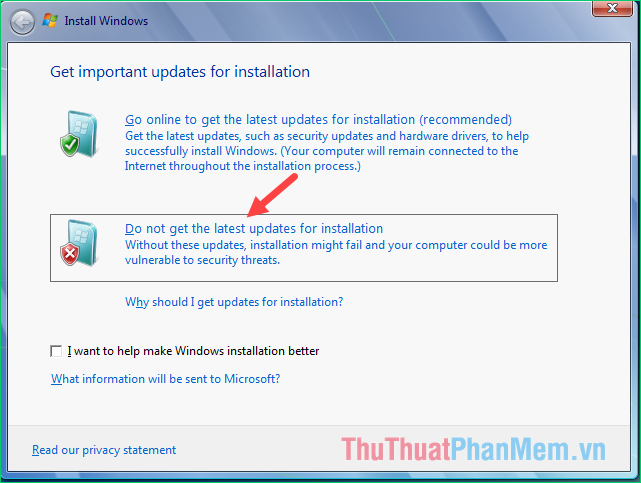
Bước 4: Chọn Tôi chấp nhận các điều khoản cấp phép và nhấp vào Tiếp theo.
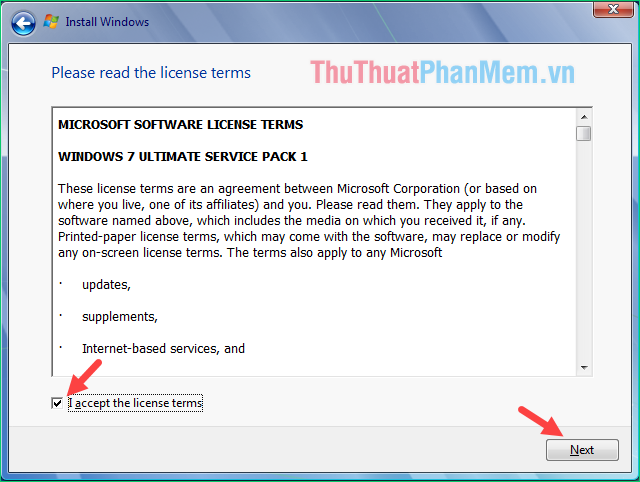
Bước 5: Bạn chọn Tùy chỉnh
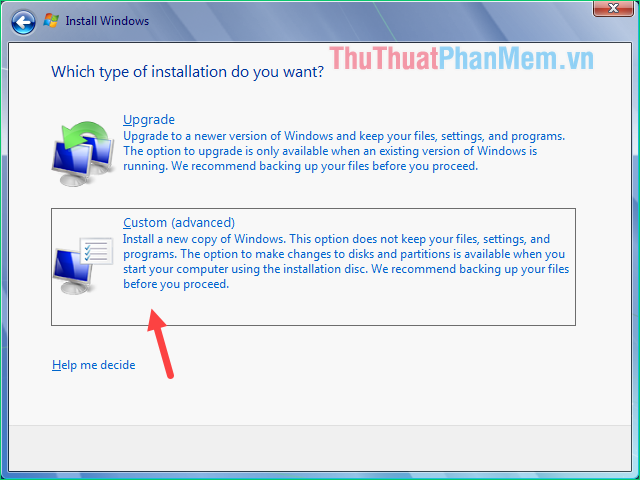
Bước 6: Tại đây sẽ xuất hiện các phân vùng ổ cứng trong máy tính của bạn, trước khi cài windows mới chúng ta phải tiến hành xóa windows cũ đi.
Trong cửa sổ này, nhấp vào tùy chọn Drive (advance)
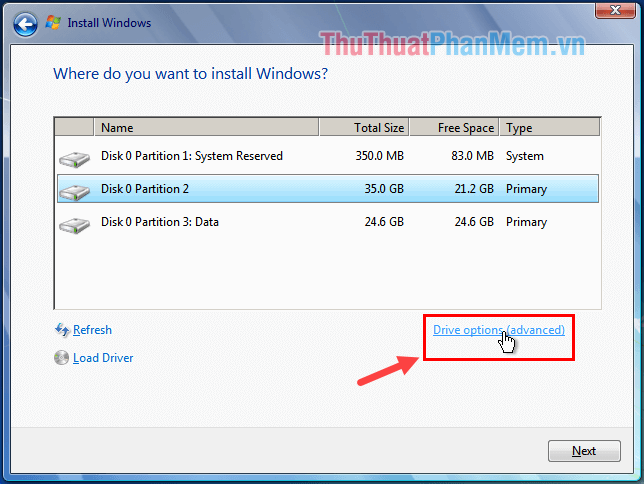
Bước 7: Chọn phân vùng System và nhấn Delete, nếu xuất hiện thông báo nhấn OK
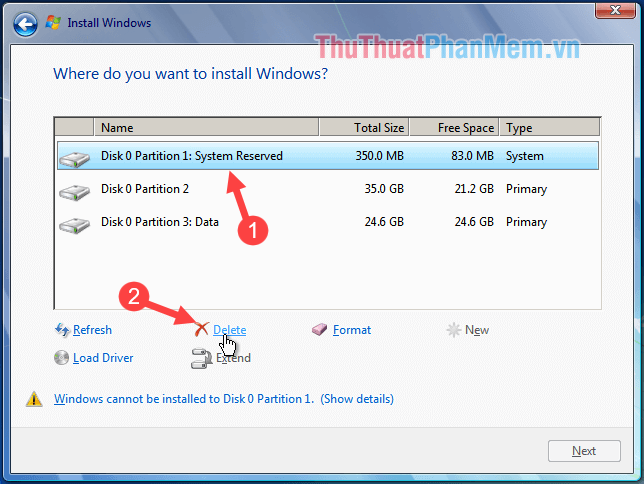
Bước 8: Vậy là phân vùng windows cũ đã bị xóa, bây giờ bạn chọn phân vùng Unallocated Space và nhấn Next
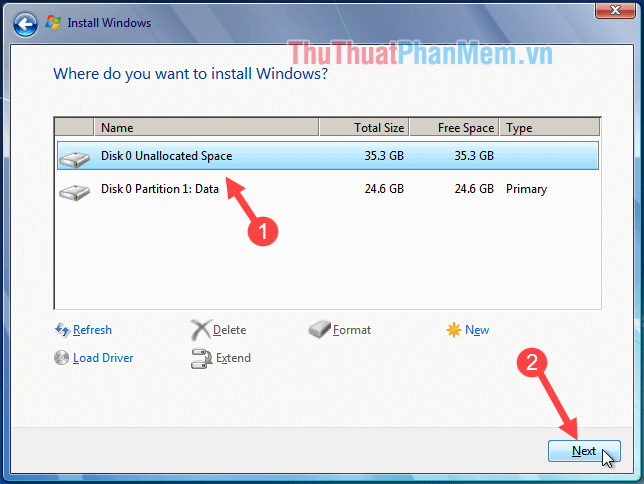
Và bây giờ công việc của chúng ta là đợi quá trình cài đặt windows hoàn tất:
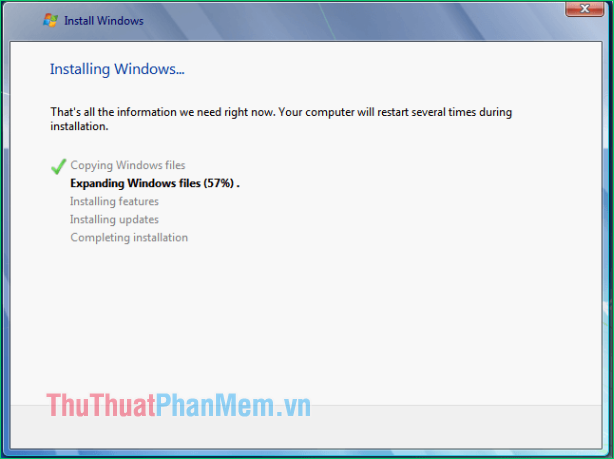
Cách cài Windows 10 từ ổ cứng
Đối với Windows 10, sau khi bạn giải nén file ISO và chạy file Setup sẽ xuất hiện giao diện như hình bên dưới.
Bạn chọn Not at the momemt và nhấn Next
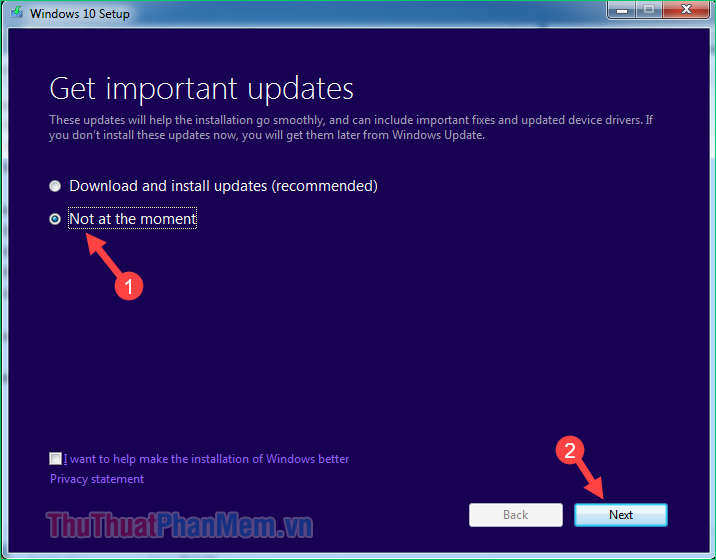
Tiếp theo, nhấp vào Chấp nhận
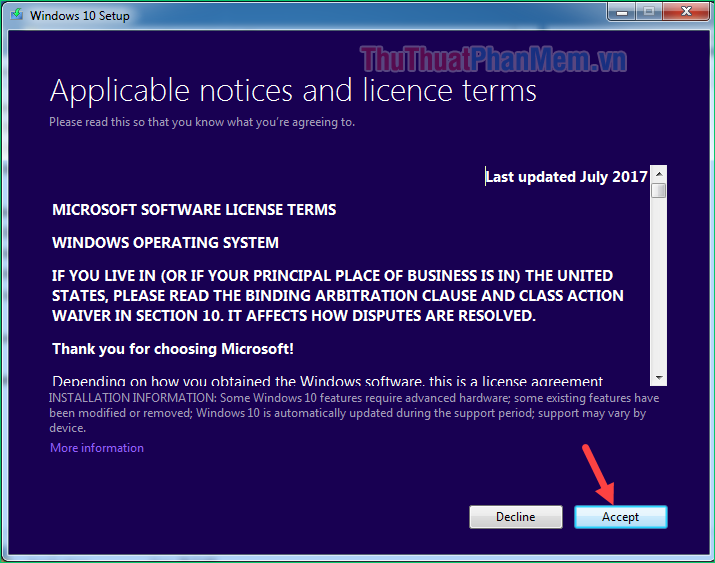
Ở bước này chúng ta có 3 tùy chọn, tùy chọn 1 và 2 sẽ là giữ nguyên dữ liệu và tùy chọn thứ 3 Không có gì sẽ là xóa toàn bộ dữ liệu. Nếu đã xác định cài lại Windows thì tốt nhất xóa hết dữ liệu cũ đi, toàn bộ dữ liệu trong ổ C sẽ bị xóa hết nên các bạn cân nhắc nhé.
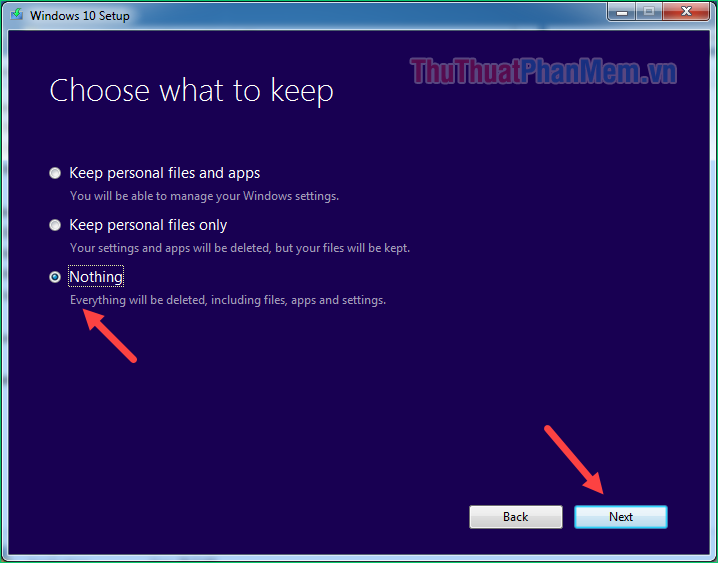
Cuối cùng nhấn Install để bắt đầu cài đặt windows
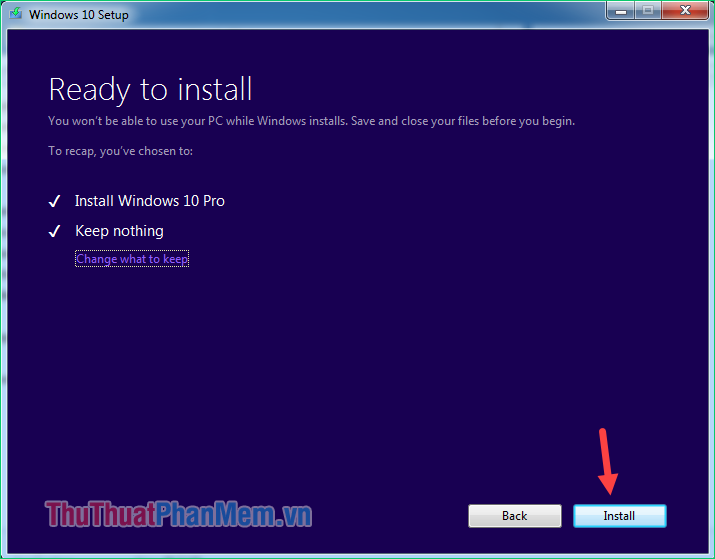
Bạn đợi trong giây lát để máy tính khởi động lại:
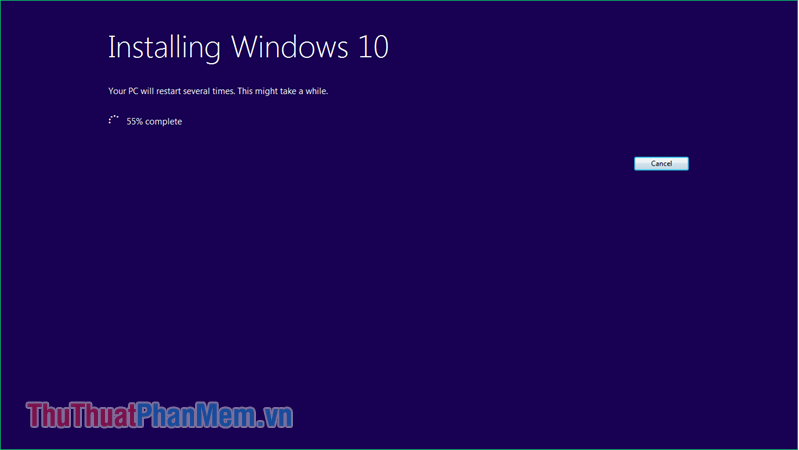
Sau khi máy tính khởi động lại, bạn có thể làm theo các bước tương tự như hướng dẫn trên Windows 7.
Trên đây là hướng dẫn cài Windows 7 & 10 từ ổ cứng không cần USB boot, hi vọng bài viết hữu ích với các bạn. Chúc may mắn!
Bạn thấy bài viết Cách cài Windows 10, 7 từ ổ cứng không cần USB Boot có đáp ướng đươc vấn đề bạn tìm hiểu không?, nếu không hãy comment góp ý thêm về Cách cài Windows 10, 7 từ ổ cứng không cần USB Boot bên dưới để vietabinhdinh.edu.vn có thể thay đổi & cải thiện nội dung tốt hơn cho các bạn nhé! Cám ơn bạn đã ghé thăm Website: vietabinhdinh.edu.vn
Nhớ để nguồn bài viết này: Cách cài Windows 10, 7 từ ổ cứng không cần USB Boot của website vietabinhdinh.edu.vn
Chuyên mục: Hình Ảnh Đẹp
Tóp 10 Cách cài Windows 10, 7 từ ổ cứng không cần USB Boot
#Cách #cài #Windows #từ #ổ #cứng #không #cần #USB #Boot
Video Cách cài Windows 10, 7 từ ổ cứng không cần USB Boot
Hình Ảnh Cách cài Windows 10, 7 từ ổ cứng không cần USB Boot
#Cách #cài #Windows #từ #ổ #cứng #không #cần #USB #Boot
Tin tức Cách cài Windows 10, 7 từ ổ cứng không cần USB Boot
#Cách #cài #Windows #từ #ổ #cứng #không #cần #USB #Boot
Review Cách cài Windows 10, 7 từ ổ cứng không cần USB Boot
#Cách #cài #Windows #từ #ổ #cứng #không #cần #USB #Boot
Tham khảo Cách cài Windows 10, 7 từ ổ cứng không cần USB Boot
#Cách #cài #Windows #từ #ổ #cứng #không #cần #USB #Boot
Mới nhất Cách cài Windows 10, 7 từ ổ cứng không cần USB Boot
#Cách #cài #Windows #từ #ổ #cứng #không #cần #USB #Boot
Hướng dẫn Cách cài Windows 10, 7 từ ổ cứng không cần USB Boot
#Cách #cài #Windows #từ #ổ #cứng #không #cần #USB #Boot